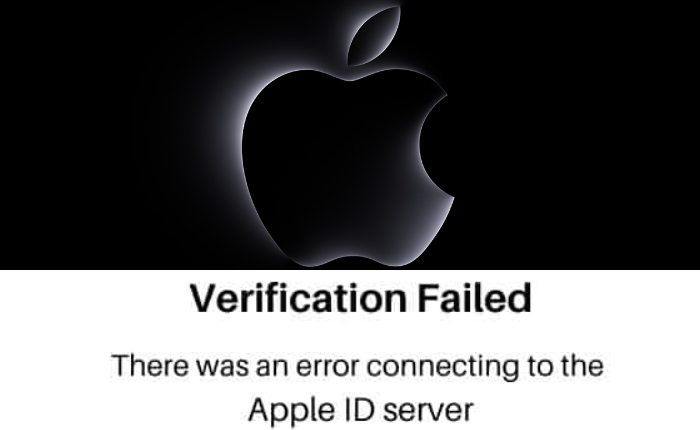
Los iPhone son bastante populares debido a sus características de seguridad y su elegante diseño atrae a muchos. Pero, ¿alguna vez ha encontrado un error al conectarse a los servidores de ID de Apple al intentar instalar una aplicación, reproducir Apple Music o más?
Es de conocimiento común que si no puede conectarse a su servidor de ID de Apple, no podrá utilizar los numerosos servicios de Apple.
Entonces, si enfrenta un error al conectarse al servidor de ID de Apple, aquí hay algunas soluciones efectivas para solucionar el problema y volver a disfrutar de su dispositivo favorito y sus funciones.
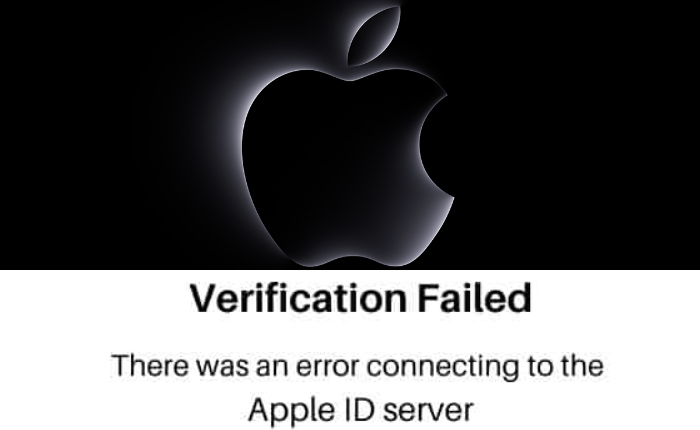
Error al conectarse al servidor ID de Apple: soluciones
Apple verificará su ID de Apple y contraseña antes de procesar sus solicitudes. Aquí hay algunas soluciones sencillas para solucionar el error de conexión al servidor de ID de Apple.
Verifique el estado del servidor de Apple
Verifique el estado del servidor de Apple. Los servidores podrían estar inactivos provocando el error al conectarse al servidor de ID de Apple.
- Vaya a https://www.apple.com/support/systemstatus/
- Marque el que estaba intentando acceder.
- Si está marcado con un círculo verde significa que el servicio está bien.
- Si hay un punto rojo entonces está desconectado.
- Tendrás que esperar antes de poder iniciar sesión y acceder nuevamente.
Verifique la conexión wifi

Si su conexión a Internet es lenta, es posible que tenga problemas para conectarse al servidor de ID de Apple. Debes realizar un test de velocidad online para comprobar la velocidad de tus conexiones.
Si la red es lenta, puedes cambiar a otra red para resolver el problema. También puedes intentar usar tu red móvil para resolver el problema.
Cerrar sesión en ID de Apple
Intente cerrar sesión y luego volver a iniciar sesión con su ID de Apple para resolver problemas
- Vaya a Configuración del sistema, toque ID de Apple y haga clic en Descripción general y cerrar sesión.
- Si desea guardar datos de cualquier aplicación, haga clic en Guardar una copia.
- Toque Iniciar sesión nuevamente.

Cambiar la configuración de fecha y hora
También puede intentar cambiar la configuración de Hora y Fecha en su dispositivo para resolver el problema.
- Abra el menú Apple y toque Preferencias del Sistema.
- Haga clic en Fecha y hora y marque la casilla junto a Establecer fecha y hora automáticamente.
- Si está encendido, apáguelo y vuelva a encenderlo.
- La fecha y la hora se establecerán automáticamente.
Cambia la contraseña de tu ID de Apple
Puedes intentar cambiar la contraseña de tu ID de Apple para resolver el problema.
- Toque el menú Apple, luego Preferencias del Sistema y toque su ID de Apple.
- Toque Contraseña y seguridad.
- Haga clic en Cambiar contraseña.
- Ingrese su contraseña actual de ID de Apple.
- El siguiente paso es ingresar su nueva contraseña de ID de Apple dos veces.
- Toque cambiar para confirmar e iniciar sesión con su nueva contraseña de ID de Apple.
Estos son los pasos para resolver el error al conectarse al servidor de ID de Apple.